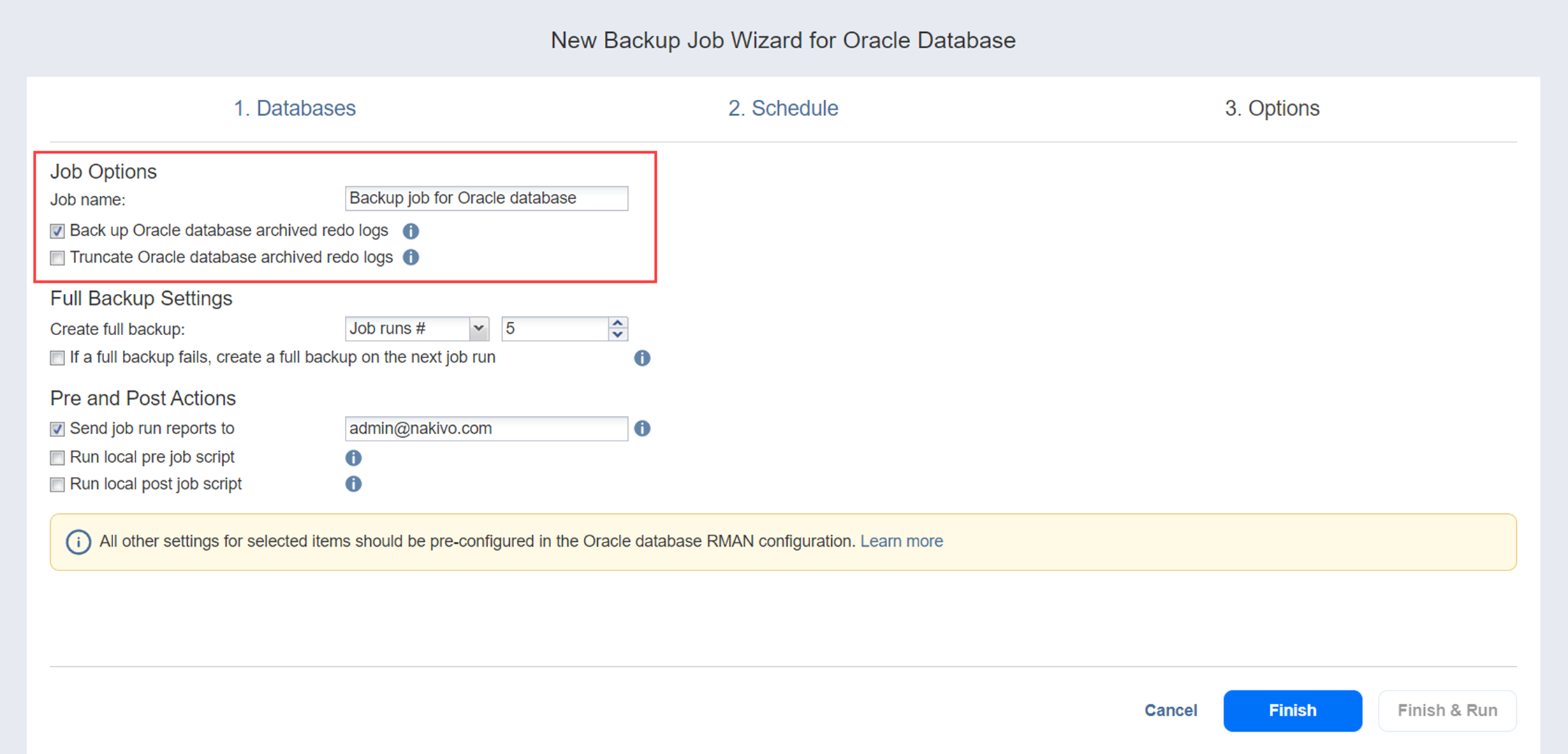Asistente para hacer backups de Jobs de Oracle Database: Opciones
En la página Opciones del asistente, puede asignar un nombre al trabajo, elegir hacer una copia de seguridad y truncar los redo logs archivados de la base de datos Oracle, configurar copias de seguridad completas, así como acciones previas y posteriores al trabajo.
Opciones del job
En esta sección, puede configurar las siguientes opciones:
-
Nombre del job: Especifique un nombre para el job de backup.
-
Hacer backup de los redo logs archivados de bases de datos de Oracle: Si se selecciona esta opción, se hará backup de los redo logs archivados de la base de datos de Oracle en las bases de datos especificadas.
Ajustes de backup completo
En esta sección, puedes establecer la hora y la frecuencia de los backups completos.
Seleccione una de las siguientes opciones:
-
Siempre: Si se selecciona, el producto siempre hará backups completos.
-
Cada lunes/martes/miércoles/jueves/viernes/sábado/domingo.
-
Cada 2º lunes/martes/miércoles/jueves/viernes/sábado/domingo.
-
Primer lunes/martes/miércoles/jueves/viernes/sábado/domingo del mes.
-
Segundo lunes/martes/miércoles/jueves/viernes/sábado/domingo del mes.
-
Tercer lunes/martes/miércoles/jueves/viernes/sábado/domingo del mes.
-
Cuarto lunes/martes/miércoles/jueves/viernes/sábado/domingo del mes.
-
Último lunes/martes/miércoles/jueves/viernes/sábado/domingo del mes.
-
N.º de día: especifique el día en que desea que el producto haga un backup completo.
-
N.º de ejecuciones del job: especifique el número del job ejecutado cuando desee que el producto realice una copia de seguridad completa.
Con la opción Si falla un backup completo, crear un backup completo en la siguiente ejecución del job seleccionada, la siguiente ejecución del job crea un backup completo si la ejecución del job actual falla al hacerlo.
Nota
Si su job actual o el job padre inmediato no se ejecuta diariamente/semanalmente al menos una vez a la semana, sólo estarán disponibles las opciones Siempre y N.º de ejecuciones del job.
Acciones previas y posteriores
NAKIVO Backup & Replication le ofrece la posibilidad de activar determinadas acciones antes de que comience un job de backups y después de que haya finalizado. Puede elegir enviar los informes de ejecución del job, y ejecutar script locales previo y posterior al job.
Notificaciones por correo electrónico
NAKIVO Backup & Replication puede enviar notificaciones por correo electrónico sobre el estado de finalización de los jobs a los destinatarios especificados. Esta función complementa la notificación global y le ofrece la posibilidad de configurar las notificaciones a nivel de cada job.
Nota
Para activar esta opción, configure sus ajustes de correo electrónico.
Para enviar notificaciones por correo electrónico, seleccione Enviar los informes de ejecución del job a y especifique una o varias direcciones de correo electrónico en el cuadro de texto. El punto y coma (;) debe utilizarse para separar varias direcciones de correo electrónico.
Guión Pre Job
Para ejecutar un script antes de que el producto comience a hacer backup de las bases de datos, haga lo siguiente:
-
Coloque un archivo de script en la máquina en la que está instalado el Director.
-
Seleccione la opción Ejecutar script local previo al job.
-
Especifique las siguientes opciones en el cuadro de diálogo que se abre:
-
Ruta del script: Especifique una ruta local del script en la máquina en la que está instalado el Director. Debe especificarse el intérprete del script.
-
Comportamiento del job: Elija cualquiera de los siguientes comportamientos de job en relación con la finalización del script:
-
Esperar a que finalice el script: Si se selecciona esta opción, el backup no se iniciará hasta que finalice el script.
-
No espere a que finalice el script:Si se selecciona esta opción, el producto ejecutará el script y empezará a hacer copias de seguridad de las bases de datos al mismo tiempo.
-
-
Tratamiento de errores: Elija cualquiera de los siguientes comportamientos de job en relación con el fallo de script:
-
Continuar el job en caso de fallo de script: Si se selecciona esta opción, el job hará backup aunque haya fallado el script.
-
Falla el job al fallar el script: Si se selecciona esta opción y falla el script, el job fallará y no se hará backup.
-
-
Publicar Job Script
Para ejecutar un script después de que el producto haya finalizado de hacer backup de todas las bases de datos, haga lo siguiente:
-
Coloque un archivo de script en la máquina en la que está instalado el Director.
-
Seleccione la opción Ejecutar script local posterior al job.
-
Especifique las siguientes opciones en el cuadro de diálogo que se abre:
-
Ruta del script: Especifique una ruta local del script en la máquina en la que está instalado el Director. Debe especificarse el intérprete del script.
-
Comportamiento del job: Elija cualquiera de los siguientes comportamientos de job en relación con la finalización del script:
-
Esperar a que finalice el script: Si se selecciona esta opción, el job estará en estado "en ejecución" hasta que finalice el script.
-
No esperar a que finalice el script: si se selecciona esta opción, el job se completará aunque la ejecución del script aún esté en curso.
-
-
Tratamiento de errores: Elija cualquiera de los siguientes comportamientos de job en relación con el fallo de script:
-
Continuar el job en caso de fallo de script: Si se selecciona esta opción, el fallo del script no influirá en el estado del job.
-
Falla el job al fallar el script: Si se selecciona esta opción y el script ha fallado, el estado del job se establecerá en "failed" aunque el backup se haya realizado correctamente.
-
-
Cómo completar el asistente de nuevos jobs de backups para bases de datos de Oracle
Pulse Finalizar o Finalizar & Ejecutar para completar la creación del job.
Nota
Si hace clic en Finalizar & Ejecutar, tendrá que definir el alcance de su job. Consulte la sección Ejecutar jobs bajo demanda para obtener más detalles.